
সুচিপত্র:
- লেখক John Day [email protected].
- Public 2024-01-30 08:03.
- সর্বশেষ পরিবর্তিত 2025-01-23 14:37.

Eagle3D এবং POV-Ray ব্যবহার করে, আপনি আপনার PCB- এর বাস্তবসম্মত 3D রেন্ডারিং করতে পারেন। Eagle3D হল EAGLE লেআউট এডিটরের জন্য একটি স্ক্রিপ্ট। এটি একটি রে ট্রেসিং ফাইল তৈরি করবে, যা POV-Ray- এ পাঠানো হবে, যা শেষ পর্যন্ত আপনার PCB- এর চূড়ান্ত চিত্র প্রকাশ করবে।
ধাপ 1: আপনার প্রয়োজনীয় জিনিসগুলি
-ইগল লেআউট এডিটর -এটি হল PCB CAD/CAM প্রোগ্রাম যা আপনার PCBs তৈরির জন্য ব্যবহৃত হয়। ওয়েস্টএফডব্লিউ-এর কিছু চমৎকার টিউটোরিয়াল আছে কিভাবে একটি পরিকল্পিত করা যায় এবং EAGLE.-Eagle3D ব্যবহার করে এটিকে একটি প্রিন্টেড সার্কিট বোর্ডে পরিণত করা যায়-এটি POV-Ray-POV-Ray দ্বারা ব্যবহৃত ফাইল তৈরি করবে-এটি চূড়ান্ত চিত্রটি রেন্ডার করবে পিসিবি।
ধাপ 2: একটি POV-Ray ফাইল তৈরি করুন
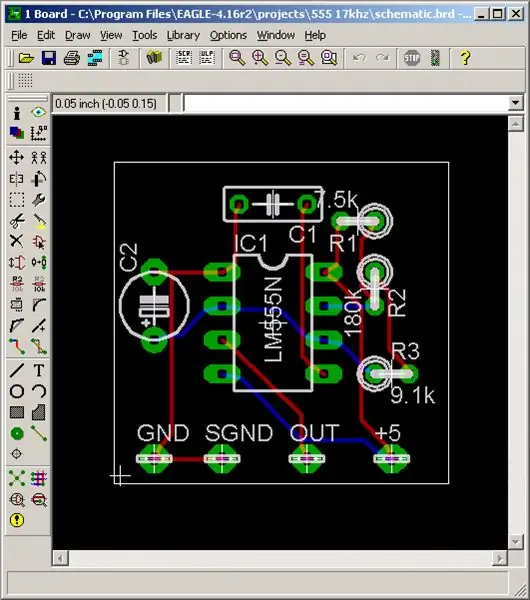
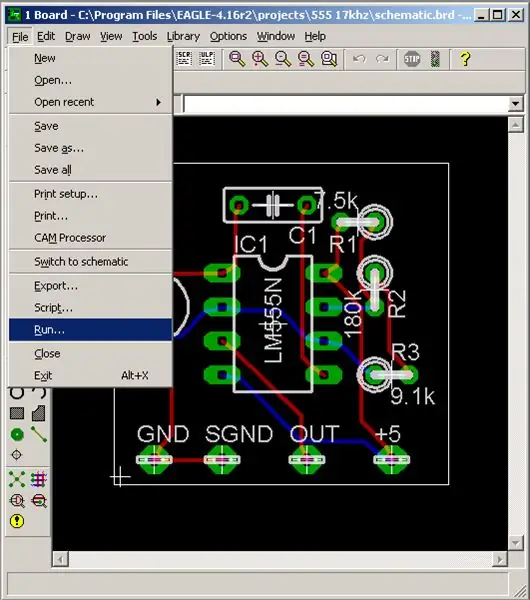
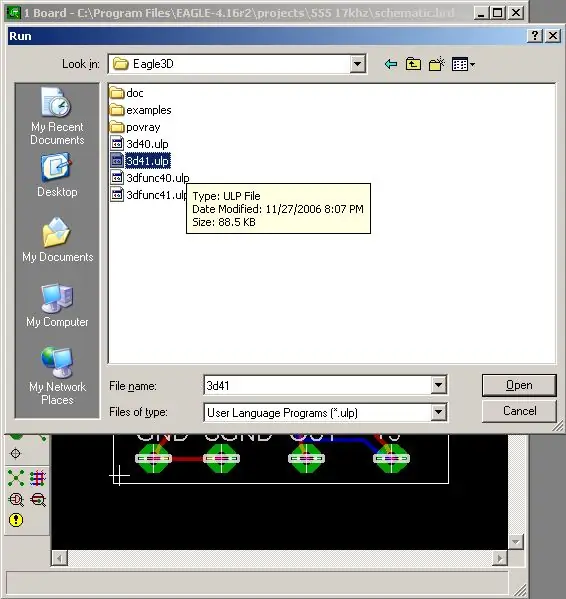
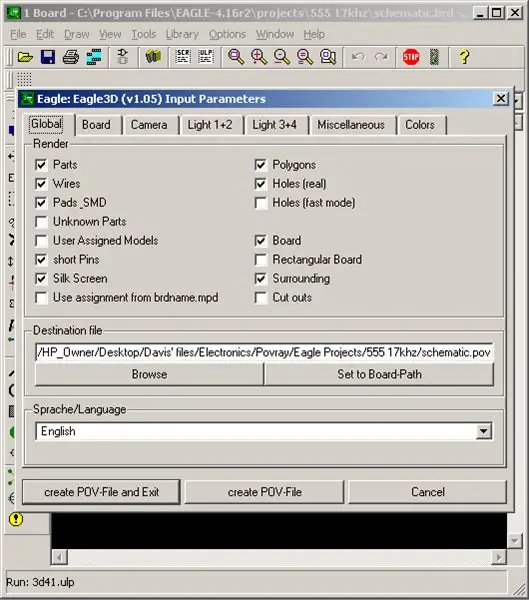
প্রয়োজনীয় সফ্টওয়্যার ইনস্টল করার পরে, আপনাকে একটি POV ফাইল তৈরি করতে হবে যা POV-Ray দ্বারা পড়া হয়। এটি করার জন্য, EAGLE এ আপনার বোর্ড খুলুন। তারপর, ফাইল> রান ক্লিক করুন। আপনি Eagle3D এর ইনস্টল ডিরেক্টরি খুঁজে পেতে চান, এবং ULP ফাইল কোথায় সংরক্ষিত আছে তা খুঁজে বের করতে চান (আমার C: / Program Files / Eagle / ULP / Eagle3D এ সংরক্ষণ করা হয়েছিল)। যদি আপনি 4.1x এর পরে EAGLE এর একটি সংস্করণ চালাচ্ছেন, তাহলে আপনি 3d41.ulp নির্বাচন করতে চান। যদি না হয়, 3d40.ulp নির্বাচন করুন। ওপেন ক্লিক করুন এবং একটি ফাইল জেনারেশন ইন্টারফেস পপ আপ করা উচিত। রেন্ডার করা বোর্ড কেমন দেখাবে সেখান থেকেই আপনি আপনার নির্বাচন করবেন। আমি সাধারণত সেটিংসগুলিকে তাদের ডিফল্ট অবস্থানে রেখে যাই, যদি না আমি কাস্টম তৈরি অংশগুলি ব্যবহার করি। তারপর POV ফাইল তৈরি করুন ক্লিক করুন এবং প্রস্থান করুন। একটি বার্তা আপনাকে দেখাতে হবে যে আপনার POV ফাইল সফলভাবে তৈরি হয়েছে।
ধাপ 3: POV-Ray Eগল 3 ডি ফাইলগুলি অন্তর্ভুক্ত করুন
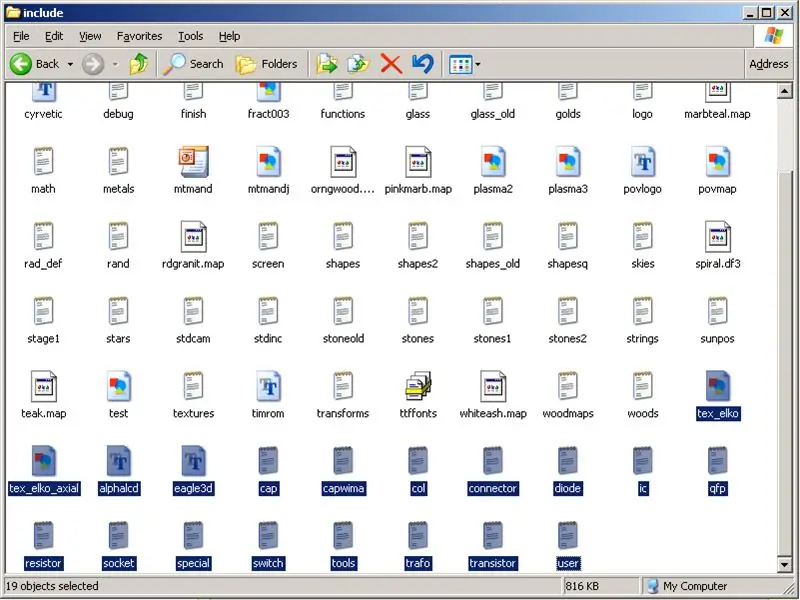
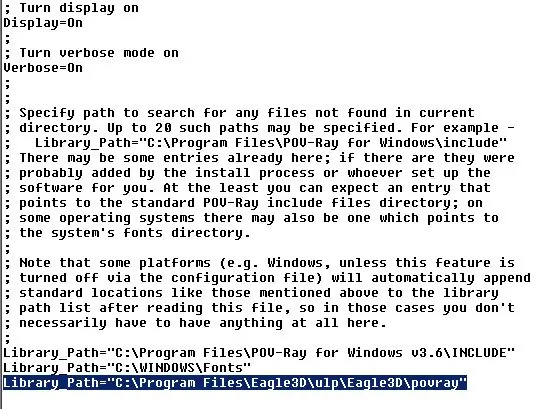
পদ্ধতি AEagle3D স্ক্রিপ্টিং করার সময় বিশেষ #অন্তর্ভুক্ত ফাইলগুলি ব্যবহার করে, এবং আপনার ছবিটি রেন্ডার করার জন্য আপনাকে এই ফাইলগুলি POV-Ray কে দিতে হবে। প্রথমে, আপনার Eagle3D প্রোগ্রাম ডিরেক্টরিতে যান। POV-Ray নামের ফোল্ডারটি খুঁজুন এবং POV-Ray রুট ডিরেক্টরিতে "অন্তর্ভুক্ত" ফোল্ডারে ফাইলগুলি অনুলিপি করুন। (ছবি 1) পদ্ধতি বি জীবনকে আরও সহজ করার জন্য, আপনি সেই ডিরেক্টরিটিও নির্দিষ্ট করতে পারেন যেখানে মূল Eagle3D অন্তর্ভুক্ত ফাইলগুলি রয়েছে। এটি করার জন্য, আপনার POV-Ray রুট ডিরেক্টরি খুলুন, "রেন্ডারার" ফোল্ডারটি খুলুন এবং POV-Ray.ini ফাইলটি সম্পাদনা করুন। ফাইলের বেসে নিচের লাইনটি যুক্ত করুন: Library_Path = "C: / Program Files / Eagle3D / ulp / Eagle3D / povray" অবশ্যই, আপনার "C: / Program Files / Eagle3D" কে রুট ডিরেক্টরিতে পরিবর্তন করতে হবে। Eagle3D অবস্থিত। (ছবি 2)
ধাপ 4: চিত্র তৈরি করুন
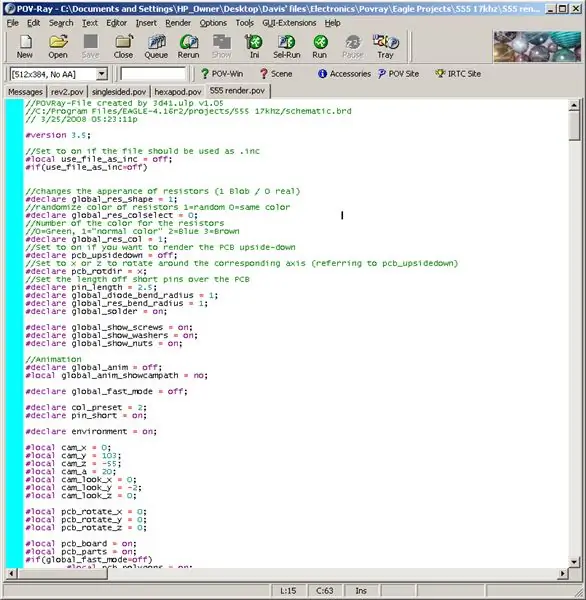

POV-Ray খুলুন, তারপর Eagle3D দ্বারা তৈরি আপনার.pov ফাইলটি খুলুন। রান ক্লিক করুন, এবং আপনি একটি লাইভ প্রিভিউ সহ ছবিটি তৈরি হচ্ছে দেখতে হবে। এই উৎপন্ন ছবিটি স্বয়ংক্রিয়ভাবে.pov ফাইলের মতো একই ডিরেক্টরিতে সংরক্ষিত হয় এবং এর নামও একই। আপনি যদি ক্যামেরার কোণ পরিবর্তন করতে চান, তাহলে আপনি Pag ফাইলটি Eagle3D দিয়ে পুনরায় তৈরি করে এবং ক্যামেরা সেটিংস ট্যাব পরিবর্তন করে এটি করতে পারেন। আপনি যদি ছবির আকার পরিবর্তন করতে চান, তাহলে আপনি "নতুন" আইকনের নিচে POV-Ray তে এটি করুন।
ধাপ 5: অন্যান্য ধারণা
আপনার নিজের যন্ত্রাংশ তৈরি করা Eagle3D শুধুমাত্র কয়েকটি অংশ অন্তর্ভুক্ত করে, এবং আপনি আপনার লাইব্রেরি প্রসারিত করতে পারেন। এখানে একটি টিউটোরিয়ালের লিঙ্ক রয়েছে যা আপনাকে দেখায় কিভাবে আপনার নিজের অংশ তৈরি করতে হয়।
প্রস্তাবিত:
5 মিনিটের মধ্যে আপনার PCB ডিজাইনের বাস্তবসম্মত 3D রেন্ডার তৈরি করুন: 6 টি ধাপ

5 মিনিটের মধ্যে আপনার PCB ডিজাইনের বাস্তবসম্মত 3D রেন্ডার তৈরি করুন: যেহেতু আমি প্রায়ই একটি মুদ্রিত সার্কিট বোর্ড (PCB) অংশ এবং উপাদানগুলির বিবরণ সহ ডকুমেন্টেশন ফাইল তৈরি করি আমি PCBA ফাইলের নন-রিয়েলিস্টিক স্ক্রিনশট সম্পর্কে বিভ্রান্ত ছিলাম। তাই আমি এটিকে আরো বাস্তবসম্মত এবং সুন্দর করার একটি সহজ উপায় খুঁজে পেয়েছি
MESH এবং Logitech Harmony ব্যবহার করে আপনার বাড়ির ডিভাইসগুলিকে স্বয়ংক্রিয় করুন: 5 টি ধাপ (ছবি সহ)

MESH এবং Logitech Harmony ব্যবহার করে আপনার বাড়ির ডিভাইসগুলিকে স্বয়ংক্রিয় করুন: আপনি কি সামান্য চেষ্টা করে আপনার বাড়ির ডিভাইসগুলিকে স্বয়ংক্রিয় করার উপায় খুঁজছেন? আপনি কি আপনার ডিভাইস " চালু " এবং " বন্ধ "? আপনি MESH মোশন সেন্সর এবং লজিটেক হা দিয়ে আপনার ডিভাইসগুলি স্বয়ংক্রিয় করতে পারেন
গ্রহ এবং আপনার পকেট সংরক্ষণ করুন। $$ আপনার সস্তা P&S ডিজিটাল ক্যামেরাটিকে রিচার্জেবল এ রূপান্তর করুন: 4 টি ধাপ (ছবি সহ)

গ্রহ এবং আপনার পকেট সংরক্ষণ করুন। $$ আপনার সস্তা P&S ডিজিটাল ক্যামেরাটিকে রিচার্জেবল এ রূপান্তর করুন: কয়েক বছর আগে, আমি একটি ডলফিন জ্যাজ ২.০ মেগাপিক্সেল ডিজিটাল ক্যামেরা কিনেছিলাম। এর ভালো বৈশিষ্ট্য এবং দাম ছিল। এটি AAA ব্যাটারিজের জন্য একটি ক্ষুধা ছিল। একটি চ্যালেঞ্জ থেকে দূরে যাওয়ার জন্য কেউ নয়, আমি ভেবেছিলাম আমি এটি নষ্ট করা বন্ধ করার জন্য একটি রিচার্জেবল ব্যাটারি ব্যবহার করার জন্য এটি মোড করব
একটি ডিসপোজেবল ক্যামেরা পুনরায় ব্যবহার করুন এবং গ্রহটি সংরক্ষণ করুন! এবং কিছু কুইড সংরক্ষণ করুন: 4 টি ধাপ

একটি ডিসপোজেবল ক্যামেরা পুনরায় ব্যবহার করুন এবং গ্রহটি সংরক্ষণ করুন! এবং কিছু কুইড সংরক্ষণ করুন: সম্প্রতি আমি আমার ব্যবহৃত স্থানীয় ফটো স্টোর (জেসপস) এ ছিলাম কিছু ব্যবহৃত ডিসপোজেবল ক্যামেরা পেতে আমি নিশ্চিত যে আপনি সচেতন যে তারা চমকপ্রদ মানুষের জন্য দারুণ মজা করে। শুধু জিজ্ঞাসা করুন এবং তারা তাদের ছেড়ে দেয়। আমিও ভেবেছিলাম, হাহ, এই কোম্পানিগুলি ক্যামেরাগুলি ফিরে পায়, রাখুন
আপনার সেল ফোন, একটি স্টিক এবং জিম্প ব্যবহার করে 3D ছবি তৈরি করুন: 5 টি ধাপ

আপনার সেল ফোন, একটি স্টিক, এবং জিম্প ব্যবহার করে 3D ইমেজ তৈরি করুন: কিভাবে আপনার সেল ফোন, একটি কাঠের লাঠি, এবং জিম্প ব্যবহার করে অ্যানাগ্লিফ 3D ছবি তৈরি করবেন আমি আমার ডিজিটাল ক্যামেরা দিয়ে 3D ছবি তুলতে চেয়েছি কিন্তু আমি দেখেছি যে বেশিরভাগ পদ্ধতি বেশ জটিল এবং ব্যয়বহুল। কিছু পড়া করার পর আমি দেখতে পেলাম যে
